Windows11/10でのBroadcomBCM20702A0ドライバーエラーを修正
最近、一部のWindows 11/10Bluetoothを使用しているときに、エラーコードBCM20702A0を確認し、それが何であるかを心配しています。それはあなたのBluetooth(Bluetooth)ドライバーと関係があると私たちは確かに言うことができます。問題のエラーメッセージは次のとおりです。
このデバイスのドライバーはインストールされていません。このデバイスに互換性のあるドライバーはありません。
ここでの問題により、特定のBluetooth(Bluetooth)コンポーネントがWindows10オペレーティングシステムと適切に通信できなくなる傾向があります。また、ネイティブBluetooth(Bluetooth)をサポートしていないラップトップにも影響します。そのため、メーカーはサービスを提供するために内部にドングルを取り付けました。ネイティブサポートの方が常に優れているため、これは最善の方法ではありません。一方、動作しているBroadcom USB Bluetoothドングルを使用している可能性があります。そのため、エラーはその醜い頭を示しています。
ただし、ほとんどの場合、多くのユーザーがBCM20702A0ドライバーエラーに遭遇することはないため、機能します。
デバイスBCM20702A0とは何ですか?
Bluetoothデバイスを使用すると、デバイスマネージャーに(Device Manager)BCM20702A0というリストが表示される場合があります。Broadcom BCM20702A0ドライバーは、特定のBluetoothコンポーネントがWindows11/10オペレーティングシステムと効率的に通信できるようにするデバイスです。
BroadcomBCM20702A0(Fix Broadcom BCM20702A0)ドライバーエラーを修正
この問題を修正するための提案は次のとおりです。
- Bluetoothトラブルシューティングを実行する
- 公式WebサイトからBroadcom(Install Broadcom)ドライバーをインストールします
- すべてのBluetooth(Bluetooth)ドライバーとUSBコントローラーを取り外します。
詳細を見てみましょう。
1]Bluetoothトラブルシューティングを実行します
さて、ここで最初にやりたいことは、問題が解決することを期待してBluetoothトラブルシューティングツールを実行することです。(Bluetooth Troubleshooter)多くの場合、これがあなたが取らなければならない唯一の行動なので、それを行う方法を見てみましょう。
Windows key + Rをクリックすると、すぐにコンピュータ画面の左下隅に小さなボックスが表示されます。
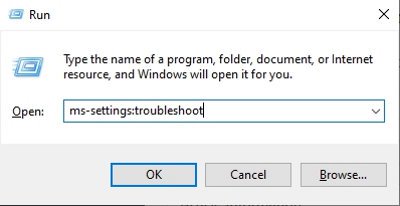
先に進むには、ms-settings:troubleshootをコピーしてボックスに貼り付け、キーボードのEnterキーを押してください。これを行うと、設定(Settings)アプリからトラブルシューティングタブが開きます。
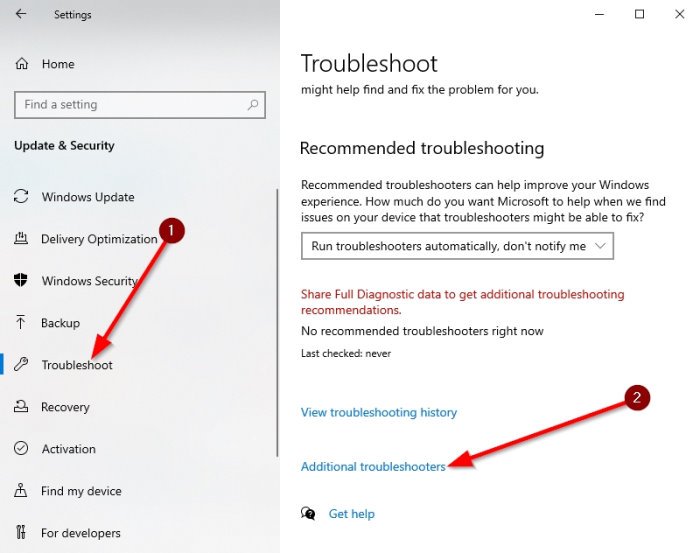
トラブルシューティングセクションを起動した後、[追加のトラブルシューティング](Additional Troubleshooters)が表示されるまで一番下までスクロールします。そのオプションをすぐに選択すると、新しい場所に移動します。
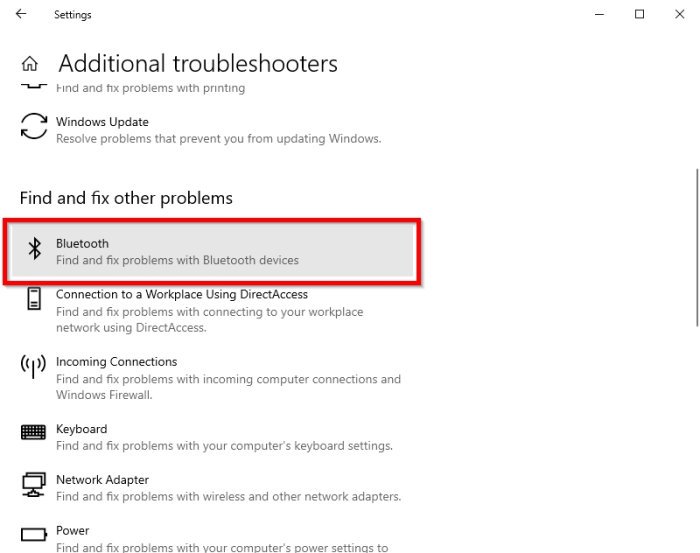
「他の問題を見つけて修正する」(Find and fix other problems)というセクションで、Bluetoothを選択してください。
これで、 Bluetooth(Bluetooth)オプションをクリックすると、トラブルシューティングを実行するためのオプションを含むドロップダウンメニューが表示されます。
[トラブルシューティングを実行する](Run the troubleshooter)を選択し、座ってツールに処理を許可します。タスクが完了したら、修復が必要な場合は[この修正を適用]をクリックします。(Apply this fix)
修正が適用されたらすぐに、コンピューターを再起動してプロセスを完了してください。これで完了です。
読む:(Read:) Bluetoothが機能していません(Bluetooth is not working)。
2]Broadcomドライバーをインストールします
Broadcom Bluetoothデバイス用のWindowsドライバーは、Webサイトに掲載されなくなりました。これらは、MicrosoftのWindows Update –オプションの更新(Windows Update – Optional Updates)サービスを通じて利用できる必要があります。Windows Updateによってドライバーが自動的にダウンロードされなかった場合は、デバイスマネージャー(Device Manager)を使用してドライブを更新します。
ただし、Broadcom Bluetoothドライバーは、 (Broadcom Bluetooth)LenovoのWebサイト(Lenovo website)で入手できるようです。BCM20702A0ドライバエラーを修正するには、それらをダウンロードしてインストールします。
ダウンロード後、ダウンロードしたアイテムを右クリックし、[管理者として実行(Run as administrator)]を選択します。インストール後、コンピュータを再起動し、動作するかどうかをもう一度確認します。
読む:(Read:) Windows 10用のドライバーをダウンロードする場所は(Where to download drivers for Windows 10)?
3]すべてのBluetoothドライバーとUSBコントローラーを取り外します(Remove)
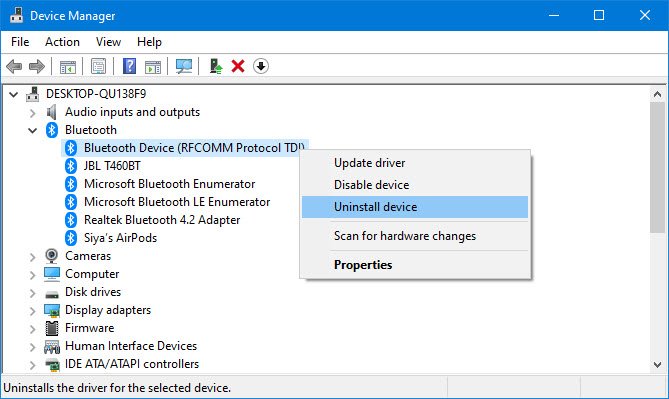
まだ読んでいる場合は、上記の修正が機能しなかった可能性があります。したがって、次の最善のステップは、すべてのBluetoothドライバーをアンインストールすることです。ドングルを使用している場合は、USBコントローラーもアンインストールします。
これらを行うには、Windows key + Rをクリックしてから、devmgmt.mscをコピーして貼り付けます。Enterキー(Enter)を押すと、デバイスマネージャ(Device Manager)ウィンドウがすぐに表示されます。
リストでBluetooth(Bluetooth)を探し、それをクリックして、ドロップダウンメニューから追加のオプションを表示します。それぞれを右クリックして、[アンインストール(Uninstall)]を選択します。
[ユニバーサルシリアルバスコントローラー]セクションで、上記と同じ操作を行いますが、名前に(Universal Serial Bus)コントローラー(Controller)が含まれているもののみをアンインストールしてください。
コンピューターを再起動すると、Windows10によってドライバーが自動的に再インストールされます。そこから、問題が解決するかどうかを確認します。
BCM20702A0を削除するにはどうすればよいですか?
BCM20702A0を削除するには、デバイスマネージャ(Device Manager)に移動します。さらに、 (Further)Bluetoothに関連するドロップダウンメニューをクリックします。それを右クリック(Right-click)して、内部のすべてのドライバーをアンインストールします。
お役に立てれば。
Related posts
Fix Bluetooth Windows 10のサウンドディレイ
Fix Bluetooth Windows 11/10のオーディオ吃音
BluetoothのドライバをBluetooth16261626に更新する方法
CSR8510 A10 DriverはWindows 10では利用できないエラーです
Fix Setupメーターconnection errorのために不完全です
PhoneからStream music Bluetooth A2DP Sinkを介したPCからWindows 10 PC
Bluetooth Removeに失敗しました。 Windows 11/10でBluetooth Deviceを削除できません
Windows 10にBluetooth経由でファイルを送信または受信する方法
Bluetooth Headphones Windows 10では動作していません
Apple AirPods Windows 11/10で切断して再接続し続けます
Swift Pairを使用してWindows 10にBluetoothデバイスをペアリングする方法?
AndroidのBluetoothボリュームの低下を修正
Bluetooth Mouse Windows 11/10でランダムにまたは機能していないことを切断します
PS4 ControllerをWindows 10 PCに接続する方法
Windows11でBluetoothマウスの遅延を修正する方法
Windows10の設定から欠落しているBluetoothを修正
Windows10Creatorsアップデート後にBluetoothが機能しない問題を修正
Bluetoothとは何ですか? WiFi Direct and Bluetoothの違いは?
Surface Penは書き込まれない、アプリを開く、またはBluetoothに接続しない
Fix Mac Bluetoothが働いていない方法
